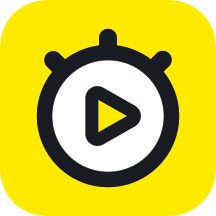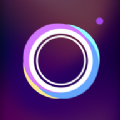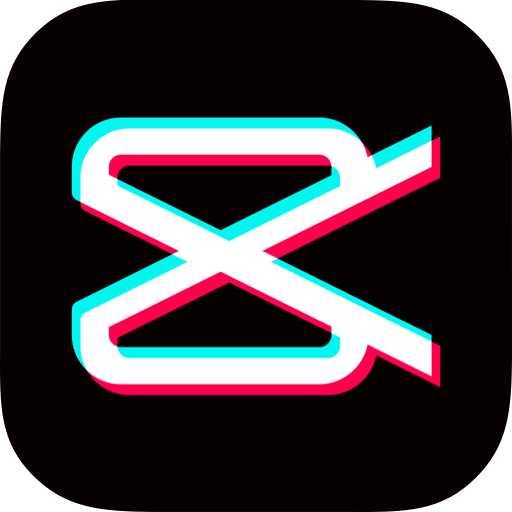截圖長內容的時候一般都是一張一張的截圖發送,內容斷斷續續看起來非常不流暢。PPIICC圖片拼接能幫助我們將截圖拼接在一起形成一個整體,讓截圖內容看起來更加順暢,不只是截圖,普通圖片也能拼接,還支持對拼接結果進行涂鴉,比如打個大大的馬賽克神馬的。
使用介紹
想收藏手機瀏覽器上喜愛的內容卻只能看著一張一張分離的截圖嗎?想知道微博的大 V 是如何發送超長的微信聊天截圖的嗎?如何將多張截圖合并成一張?
總有一些需求在平時不常見,但在需要的時候卻往往找不到稱心如意的工具。終于,這款截圖拼接軟件——PPIICC,幾乎可以說是完美解決了這個需求。
剛一進入軟件,清新簡約的設計風格便已讓我對其產生了幾分好感。點擊「選擇」,從相冊中添加原截圖。如果選擇截圖的時候順序有所不對,也可以在導入之后通過長按來調整圖片的順序,左滑可進行快速地刪除。
在添加好圖片之后便可以開始我們的拼接了,點擊「拼接」,在幾秒之內便可以得到合成圖供預覽,并可進行快速的涂鴉編輯,也是非常實用。
當然,一切也并非如同想象中的那般美好,拼接的對象如果有些復雜或者出現其他極端情況時,拼接可能并不能達到我們預期的效果,這時候就需要我們對軟件稍微進行一點點的微調。

通過容錯等級、容錯系數以及陰影深度的調整,幾乎所有的圖片都可以完美拼接,并且軟件作者還十分貼心地幫我們預設好了幾種常見的模式組合。
經我測試,預設二對于較為復雜的截圖,如網頁截圖,使用效果較好;預設三對于像微信截圖等這類畫面較為簡單的截圖拼接表現較為出色。

要是你還是無法拼接出想要的結果,怎么辦!沒關系,作者還提供了一種終極方案——手動拼接。通過調整拼接模式為手動,那么我們便可以開始「自己動手,豐衣足食」的道路了。
在手動調整中不可避免會遇到兩張截圖重疊的時候,在拖動時,上一張圖片會自動變成半透明狀,不得不佩服作者對于細節的把握。同時,還內置了放大微調的選項。

在設置內,還有更多的選項可供選擇。

PPIICC 作為一個截圖拼接軟件,在功能方面,它真的已經做到了極致,只是在一些功能的表述以及交互方面還存在優化的空間,但稱之為 Android 迄今最強截圖拼接軟件應該沒有問題。
展開